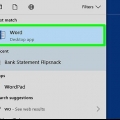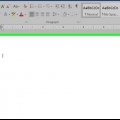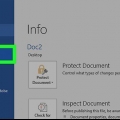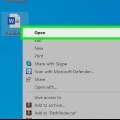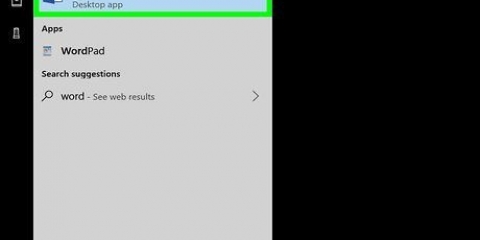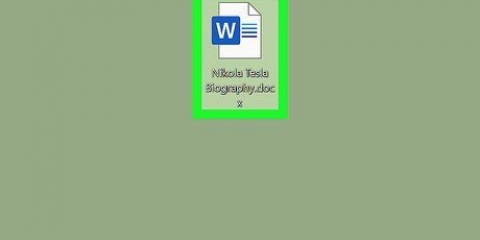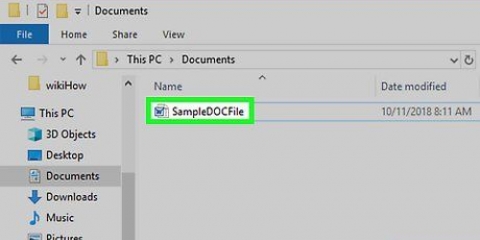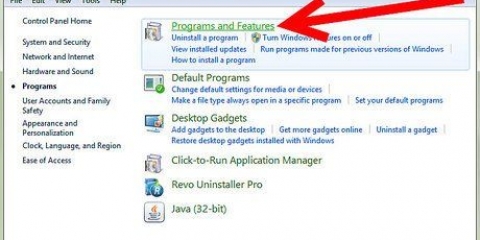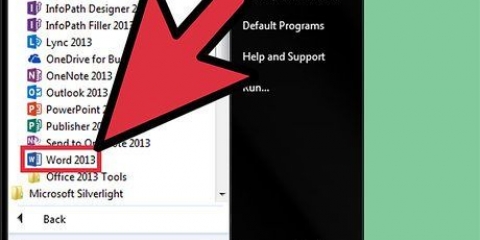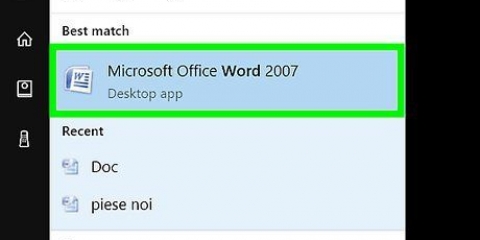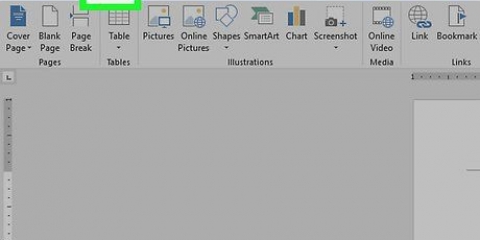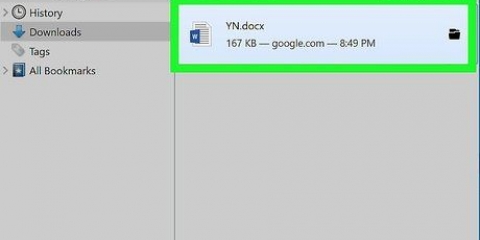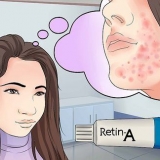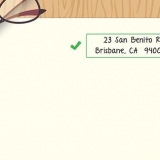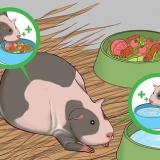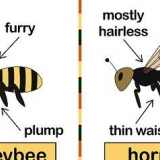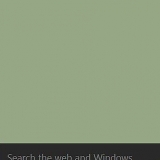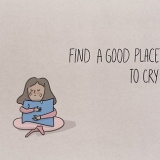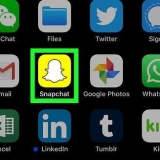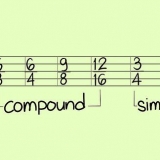Recuar no word
Contente
Ao escrever, é importante recuar antes do início de um novo parágrafo. Assim o layout fica bonito. Este tutorial ensinará diferentes maneiras de recuar parágrafos no Microsoft Word.
Degraus
Método 1 de 3: Recuar uma frase

1. Abra seu documento no Microsoft Word. Você pode fazer isso clicando duas vezes no arquivo em seu computador.

2. pressioneAba no teclado. Isso adiciona um recuo padrão, de 1,25 cm.

3. Digite sua frase. Quando você chegar ao final da linha, o Word organizará automaticamente seu texto para que apenas a primeira linha seja recuada 1,25 cm.
Método 2 de 3: recuar um parágrafo inteiro

1. Abra seu documento no Microsoft Word. Você pode fazer isso clicando duas vezes no arquivo em seu computador.

2. Destacar um parágrafo inteiro. Para fazer isso, clique com o mouse na frente da primeira palavra e depois arraste o cursor (não solte o botão!) até o fim. Ao tirar o dedo do botão, o parágrafo deve ser selecionado em azul.

3. pressioneAba no teclado. Todo o parágrafo selecionado se moverá 1,25 para a direita.
Para mover o parágrafo mais 1/2 polegada para a direita, pressione . novamente aba ↹.
Método3 de 3: Recuar a segunda linha

1. Abra seu documento no Microsoft Word. Você pode fazer isso clicando duas vezes no arquivo em seu computador.
- O recuo deslocado recua a segunda linha de um parágrafo em vez da primeira. Esta forma de recuo é geralmente usada em bibliografias e páginas de referência.

2. Destacar um parágrafo inteiro. Para fazer isso, clique com o mouse na frente da primeira palavra e depois arraste o cursor (não solte o botão!) até o fim. Quando você tira o dedo do botão, o parágrafo deve ser destacado em azul.

3. Clique com o botão direito do mouse na área selecionada. Um pop-up aparecerá.

4. Clique no parágrafo….

5. Clique no menu suspenso em `Especial`. As opções estão no grupo `Recuar`.

6. Selecionar negócio errado.

7. Clique OK. A segunda linha do parágrafo terá um recuo de 1,25 cm.
Artigos sobre o tópico "Recuar no word"
Оцените, пожалуйста статью
Similar
Popular